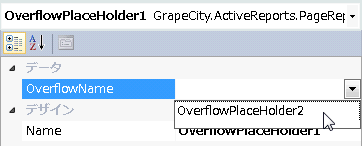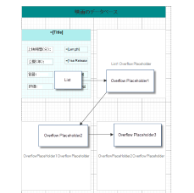ページレポートのOverflowPlaceHolderコントロールは、List、BandedList、TablixやTableデータ領域といった、定義したサイズに収まりきらない(オーバーフローする)データを表示するためのプレースホルダーです。OverflowPlaceHolderコントロール自体のSizeプロパティはリンク先のデータ領域のFixedSizeプロパティから取得されます。
また、データ領域をOverflowPlaceHolderコントロールにリンクし、そのOverflowPlaceHolderコントロールを他のOverflowPlaceHolderコントロールにリンクすることもできます。次のようなレイアウトを作成することができます。
-
複数ページのレイアウト: レポートの最初のページでデータ領域、次のページにオーバーフローデータを表示するOverflowPlaceHolderを配置し、複数ページのレイアウトを作成します。
メモ: 出力するデータが最初のページのデータ領域内にすべて収まり、次のページにオーバーフローしない場合、次のページにOverflowPlaceHolderコントロールしか配置されていなければ、そのページは描画されません。これは、次のページに描画するものがまったく存在しないためです。
ただし、そのページにOverflowPlaceHolderコントロール以外の静的なデータを含んだ何らかのコントロールを配置している場合、そのページも描画されます(OverflowPlaceHolderコントロールの部分には何も描画されません)。このページを描画しないようにするには、ThrowIfPlaceHoldersEmptyプロパティ を「True」に設定します。
- 単一ページのレイアウト: データ領域とOverflowPlaceHolderをレポートの同じページに配置し、チュートリアルの「単一ページデータでオーバーフロー」で示すようなレイアウトを作成します。
オーバーフローデータのOverflowPlaceHolderへの連結
データ領域のオーバーフローデータをOverflowPlaceHolderコントロールに連結するか、OverflowPlaceHolderコントロールから他のOverflowPlaceHolderコントロールにオーバーフローデータの連結を行うことができます。
以下の手順では、ページレポートのテンプレートにデータソースが接続され、データセットが追加されていることを前提としています。詳細については、 , 「データソースとの接続」と「データセットの追加」を参照してください。
データ領域をOverflowPlaceHolderコントロールにリンクする
データ領域のデータが、定義したサイズを超えてオーバーフローする場合には、データ領域にOverflowPlaceHolderコントロールへのリンクを作成してデータのフローを有効にします。
- レポートのページ1で、Visual Studioのツールボックスから任意のデータ領域をドラッグしてデザイナ面上に配置します。例えば、Listデータ領域を配置して、そのFixedSizeプロパティを指定します。
- データが指定したサイズを超えている場合、レポートのページ2で、Visual StudioのツールボックスからOverflowPlaceHolder(デフォルトでは、OverflowPlaceHolder1)コントロールをデザイナ面上に配置します。
- ページ1に移動し、デザイナ面上で上記のコントロールを選択して、OverflowNameでリンクするOverflowPlaceHolderを選択します。
次の画像は、Listデータ領域(List1)の[プロパティ]ウィンドウで、OverflowNameプロパティを「OverflowPlaceHolder1」に設定しています。
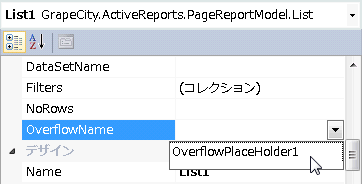
ヒント: OverflowPlaceHolderコントロールは、レイアウトの用件に応じて、データ領域と同じページにも、別のページタブにも配置することができます。
OverflowPlaceHolderコントロールを他のOverflowPlaceHolderコントロールにリンクする
OverflowPlaceHolderコントロールと別のOverflowPlaceHolderコントロールにリンクさせることで、オーバーフローデータを複数のOverflowPlaceHolderコントロールに表示することができます。
- Visual Studioツールボックスからもう1つのOverflowPlaceHolderコントロール(OverflowPlaceHolder2)をデザイナ面上にドラッグ&ドロップします。
- デザイナで、データのオーバーフローがあるOverflowPlaceHolder1を選択して、OverflowName でリンクするOverflowPlaceHolderを選択します。
次の画像は、OverflowPlaceHolder1の[プロパティ]ウィンドウで、OverflowNameプロパティを「OverflowPlaceHolder2」に設定しています。